Быстро удалить все скрытые данные или текст из документа в Word
Kutools для Word
Скрытие текста в Word полезно, когда вам нужно распечатать два разных варианта документа. Вы можете быстро назначить формат скрытого текста тем частям, которые не хотите печатать, но при этом не хотите сохранять две копии документа. Да, существует множество целей для использования формата скрытого текста в Word. Тем не менее, распространение документа без удаления скрытых данных или текста, содержащего конфиденциальную или иным образом чувствительную информацию, очень опасно в электронной форме. Утилита Kutools for Word «Удалить весь скрытый текст в выбранном диапазоне» может помочь вам удалить все скрытые данные или тексты во всем документе или его части для защиты вашего документа.
Удалить все скрытые данные или текст из всего документа
Удалить все скрытые данные или текст из части документа
Рекомендуемые инструменты для повышения производительности в Word
Kutools for Word: Интеграция ИИ 🤖, более 100 расширенных функций экономят 50% времени на обработку документов.Бесплатная загрузка
Office Tab: Внедряет вкладки в стиле браузера в Word (и другие инструменты Office), упрощая навигацию между несколькими документами.Бесплатная загрузка
Нажмите Kutools > Удалить > Удалить весь скрытый текст в выбранном диапазоне.
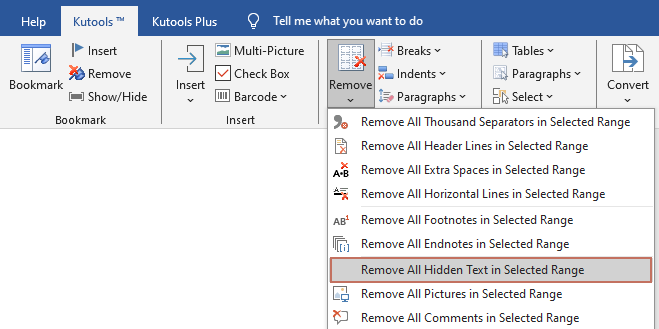
Удалить все скрытые данные или текст из всего документа
Пожалуйста, откройте документ, который содержит скрытый текст, который вы хотите удалить, примените утилиту, выбрав Kutools > Удалить > Удалить весь скрытый текст в выбранном диапазоне, а затем нажмите Да в появившемся диалоговом окне.
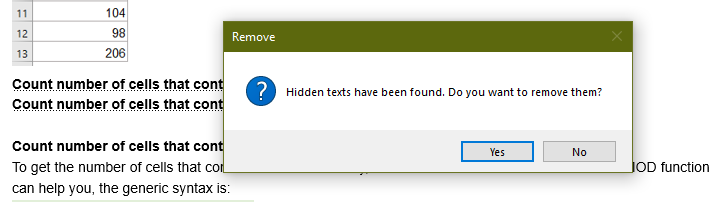
Затем весь скрытый текст будет немедленно удален из всего документа.
- Когда эта функция включена, все скрытые тексты будут отображаться в документе с пунктирным подчеркиванием.
- Вы можете вручную показать скрытые данные или текст в вашем документе, нажав Файл > Параметры > Отображение > пожалуйста, отметьте Скрытый текст в разделе Всегда показывать эти знаки форматирования на экране. Вы также можете переключать отображение скрытого текста с помощью утилиты Настройки отображения Kutools for Word.
Удалить все скрытые данные или текст из части документа
Если вам нужно удалить весь скрытый текст только из определенной части документа, сначала выберите нужный раздел, затем примените утилиту, нажав Kutools > Удалить > Удалить весь скрытый текст в выбранном диапазоне и нажмите Да для подтверждения удаления.
Затем появится диалоговое окно, подтверждающее успешное удаление. В то же время весь скрытый текст в выделенной области будет удален мгновенно.
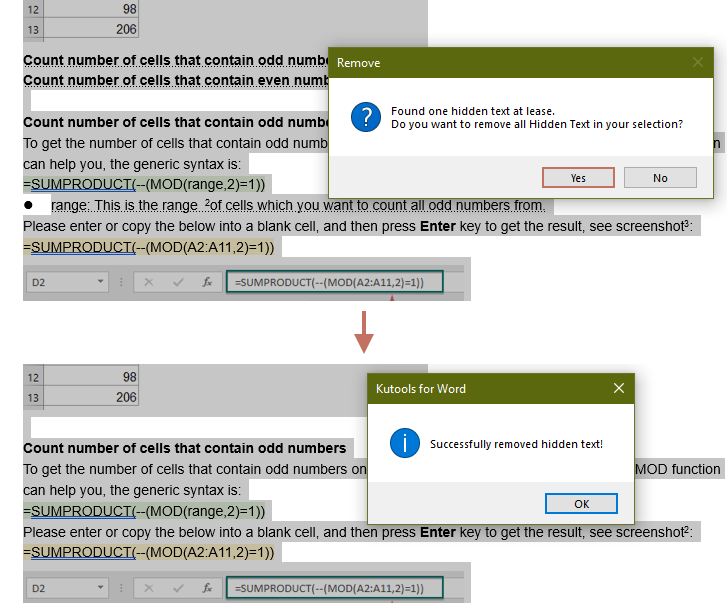
Связанные функции
- Быстро удалить все концевые сноски в Word
- Быстро удалить все сноски в Word
- Быстро удалить все изображения в Word
- Быстро удалить все макросы из Word
Лучшие инструменты для повышения продуктивности в офисе
Kutools для Word — Поднимите свой опыт работы с Word благодаря более чем 100 выдающимся функциям!
🤖 AI-функции Kutools: AI Ассистент / Ассистент в Реальном Времени / Супер Полировка (Сохранение Формата) / Супер Перевод (Сохранение Формата) / Искусственный интеллект для редактирования / Проверка с помощью ИИ...
📘 Мастерство работы с документом: Разделить страницы / Объединить документы / Экспортировать выделенное в различных форматах (PDF/TXT/DOC/HTML...) / Пакетное преобразование в PDF...
✏ Редактирование содержания: Пакетный поиск и замена в нескольких файлах / Изменить размер всех изображений / Транспонировать строки и столбцы таблицы / Преобразовать таблицу в текст...
🧹 Легкая очистка: Удалите лишние пробелы / Разрывы разделов / Текстовые блоки / Гиперссылки / Для других инструментов удаления перейдите в группу Удалить...
➕ Креативные вставки: Вставить разделители тысяч / Флажки / Переключатели / QR-код / Штрихкод / Несколько изображений / Посмотрите больше в группе Вставить...
🔍 Точные выделения: Найти конкретные страницы / Таблицы / Фигуры / Абзацы заголовков / Улучшите навигацию с помощью дополнительных функций Выбрать...
⭐ Особые усовершенствования: Переход к любому расположению / Автоматическая вставка повторяющегося текста / Переключение между окнами документов /11 инструментов преобразования...

Лучшие инструменты для повышения продуктивности в офисе
Kutools для Word — 100+ инструментов для Word
- 🤖 AI-функции Kutools: AI Ассистент / Ассистент в Реальном Времени / Супер Полировка / Супер Перевод / Искусственный интеллект для редактирования / Проверка с помощью ИИ
- 📘 Мастерство работы с документом: Разделить страницы / Объединить документы / Пакетное преобразование в PDF
- ✏ Редактирование содержания: Пакетный поиск и замена / Изменить размер всех изображений
- 🧹 Легкая очистка: Удалить лишние пробелы / Удалить разрывы разделов
- ➕ Креативные вставки: Вставить разделители тысяч / Вставить флажки / Создать QR-коды